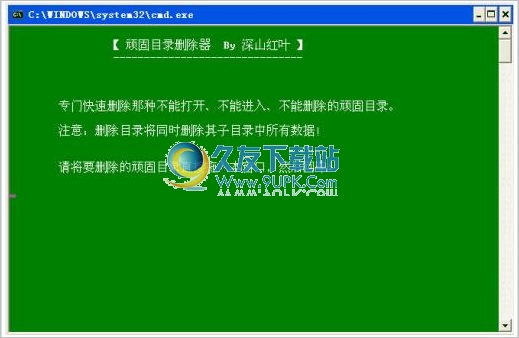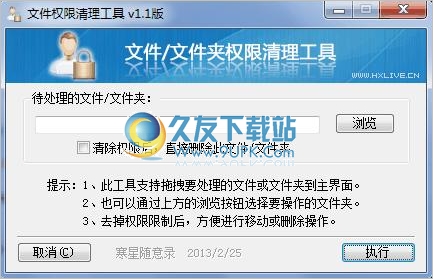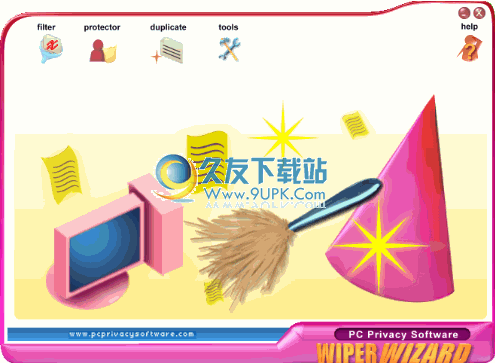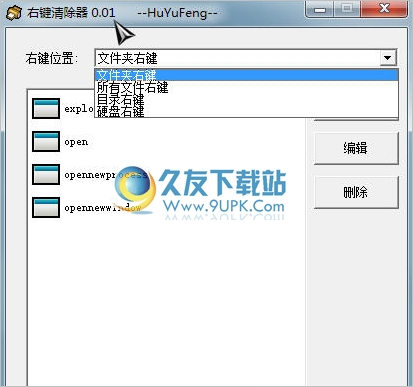Remo File Eraser是一款能够完全删除电脑数据的软件。电脑数据删除不干净?来试试Remo File Eraser吧。当我们删除计算机上的文件和数据时,我们的数据并没有真正删除,仍然可以通过各种数据恢复工具进行恢复。我们需要专业的擦除工具来实现安全的数据擦除。建议用户在此使用Remo File Eraser,该软件旨在帮助用户永久删除任何不需要的私有数据并有效地防止恢复。它提供擦除文件/文件夹,擦除回收站,擦除驱动器可用空间,擦除硬盘/分区的四个功能,可以快速擦除文件或磁盘分区,非常方便,需要它的朋友,快下载吧!
安装方式:
1.下载并解压缩软件,双击安装程序以进入Remo File Eraser安装向导,然后单击[下一步]按钮。
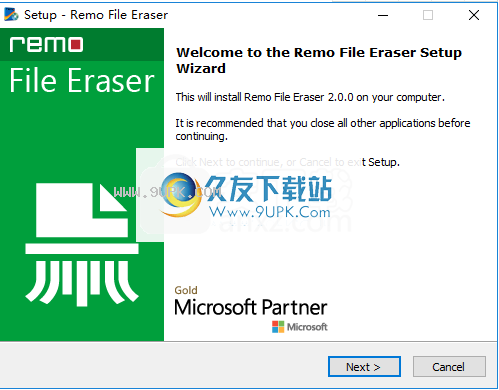
2.阅读软件许可协议,然后选中[我接受协议]的选项。

3.正在安装Remo File Eraser,并且用户等待安装完成。
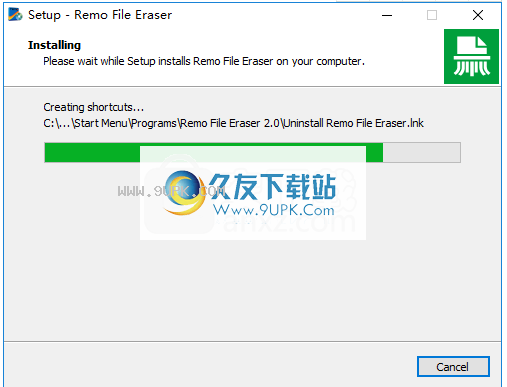
4.弹出以下安装向导,单击[完成]完成。
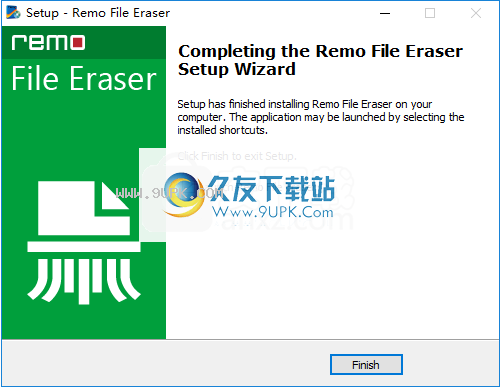
软件功能:
·帮助您安全轻松地从硬盘驱动器中删除私人数据
·它允许您擦除单个文件,文件夹,可用驱动器空间,完整的硬盘驱动器,甚至逻辑驱动器
·提供最大数量的擦拭方法
·自定义的内置计划程序,可以根据计划的时间或事件擦除数据
上下文菜单选项有助于从32位和64位Windows上的任何位置擦除文件/文件夹
使用说明:
删除文件/文件夹
步骤1:启动应用程序,然后单击“删除文件/文件夹”按钮。

步骤2:使用“添加文件”和“添加文件夹”按钮添加要永久删除的文件和文件夹,然后单击“擦除”按钮继续。
您还可以通过单击上下文菜单中的“添加到擦除区域”来添加文件和文件夹。
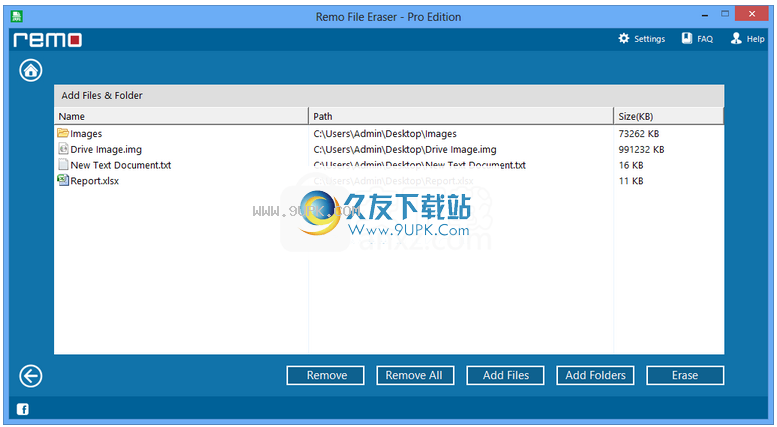
步骤3:选择九种销毁方法中的任何一种,然后单击继续按钮。
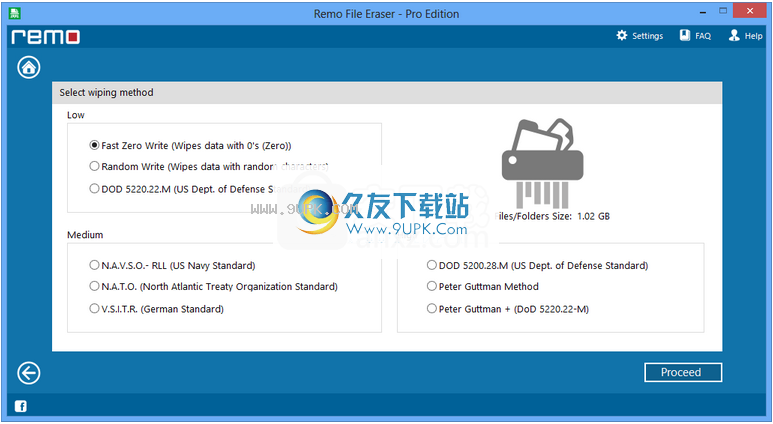
步骤4:开始清除所选文件和文件夹的过程。
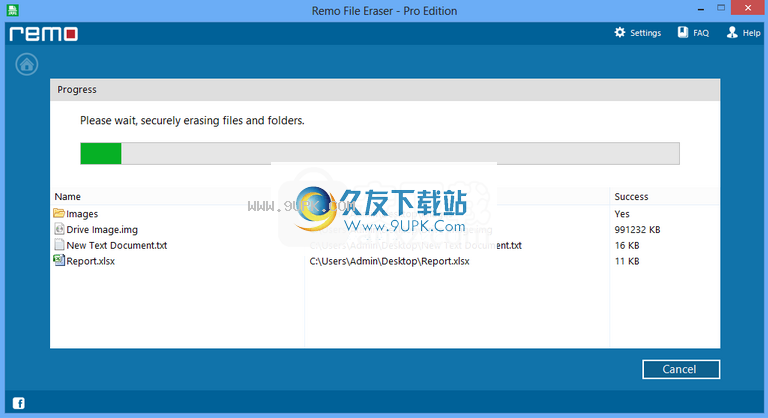
步骤5:该过程完成后,将弹出一条消息,指示擦除完成。
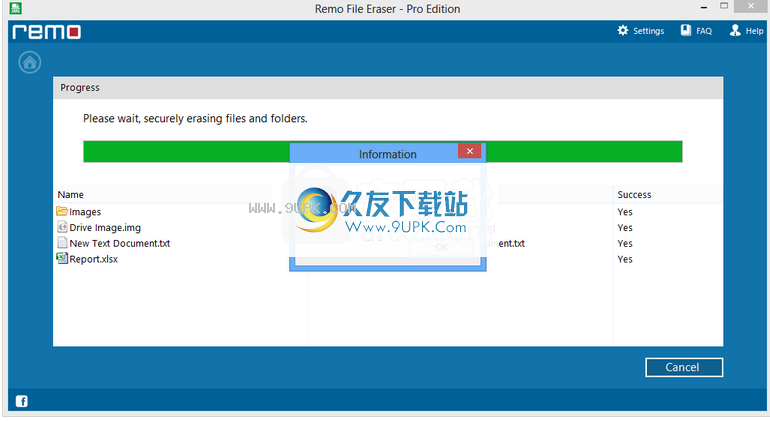
通用设置
常规在规设置下,提供了“在Windows启动时运行”和“在Windows启动时最小化到系统托盘”选项。
这些选项对于在PC启动或Windows登录时运行Remo File Eraser很有用。
擦除算法下拉菜单为您提供了九种不同的擦除算法,供您选择计划的任务。
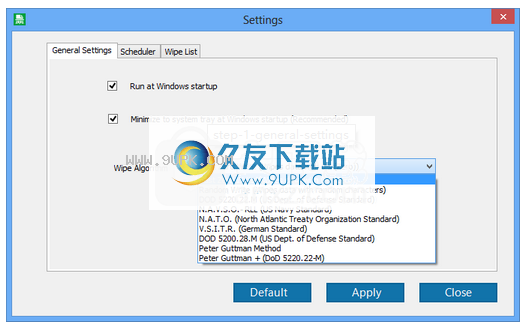
排程器
您可以安排擦除过程在指定时间运行。就像每天,每周或一次。
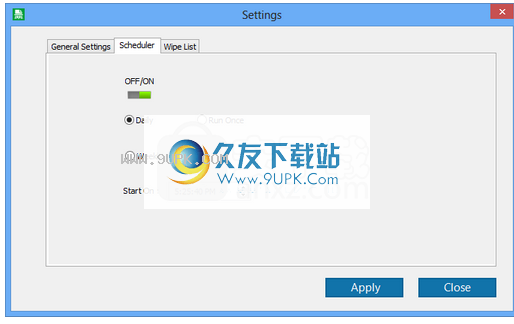
清晰的列表
的应在计划的时间删除的文件和文件夹应添加到“擦除区域”列表中,并应通过单击“保存”按钮来保存该列表。
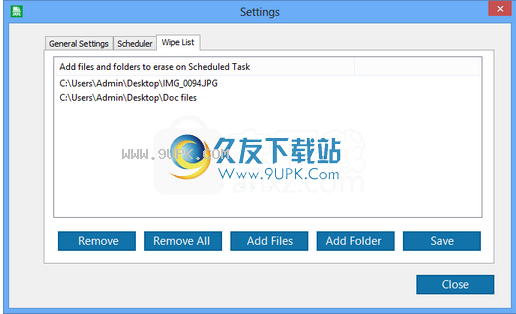
软件特色:
直观的用户界面
该应用程序可以从四个不同的环境中删除数据。全部四个都整齐地放置在安装过程完成后打开的第一个窗口中。
在决定使用哪种方法之后,您将等待一个简单的基于步骤的过程。无需处理复杂的菜单或详尽的步骤,将应用程序指向正确的方向并清除不需要的文件。
理以前删除的文件片段
的此应用程序高效的主要原因是文件粉碎功能。文件粉碎是一个智能的过程,它将覆盖文件的结构,从而使其无用。如果您打算使系统中的数据不可恢复,则粉碎过程非常有用。因此,如果您正在出售或捐赠一台旧PC,并希望确保一切都被擦干净,此应用程序可以为您提供保证。
关于擦除方法,Remo File Eraser具有三个主要类别:低,中和高。每个细分市场有三种不同的方法,您可以根据需要选择任何一种。最著名的方法是DOD5220.22.M,NATO和Peter Guttman方法。
强大的清除工具
总之,Remo File Eraser是一个智能应用程序,可以从系统中永久删除数据。最重要的功能是使任何数据都无法恢复的数据分解功能,并且对于所有希望从操作系统中删除不需要的数据的用户,建议采用军用级擦除方法。

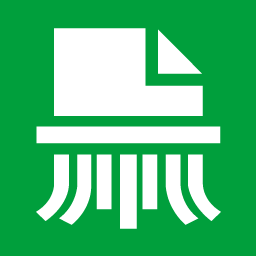


















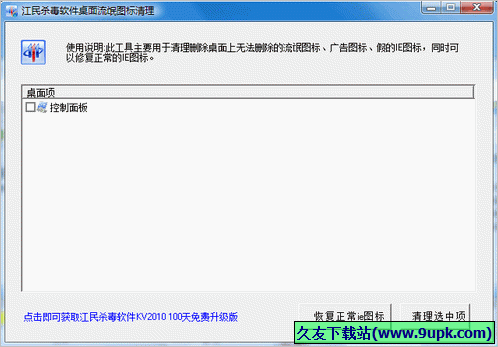
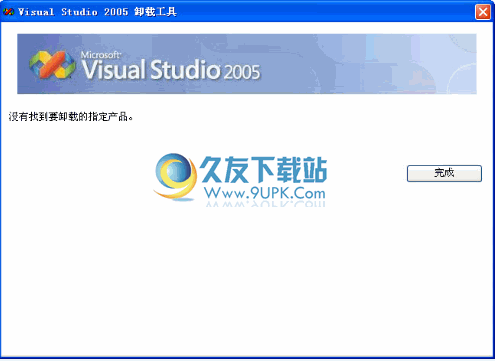
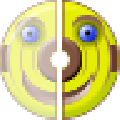
![Exif Tag Remover 5.0英文最新版[清除Exif标签信息工具]](http://pic.9upk.com/soft/UploadPic/2013-3/20133311317714824.jpg)